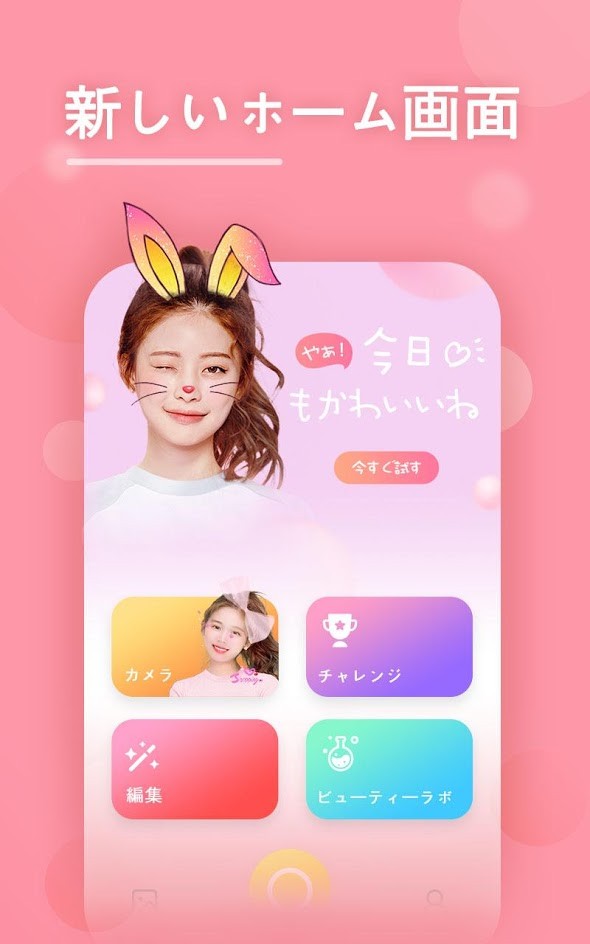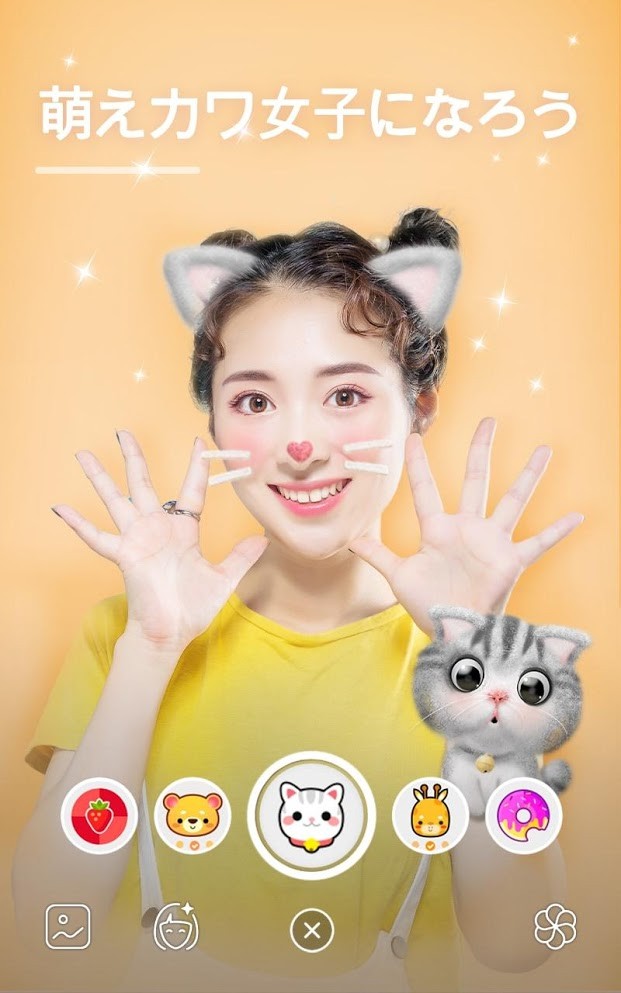画質が落ちる人必見!アプリの写真加工のコツを徹底解説!
-
この記事をシェア
-
SNSやブログなど、自分が撮影した写真をアップロードする機会があるという人も多いかもしれません。
どうせアップロードするならなるべく高画質な写真を掲載したいと思うものです。
しかし、「どうしても編集すると画質が落ちてしまう」という人もいるようです。
そこで、今回は画質を落とさずに写真加工ができるアプリ「Camera360」を紹介します。
いくつかのポイントを押さえてこのアプリを利用すれば高画質で美しい写真加工を行うことができます。
画像出典: https://play.google.com/store/apps/details?id=vStudio.Android.Camera360&hl=ja
画質が落ちる原因とは?
最初になぜ画質が落ちるのか、その原因をチェックしておきましょう。
画質が落ちる原因には以下のようなものがありますので、画像編集する際には注意してください。
サイズ変更をするから
画質が落ちる原因で多いのがサイズ変更です。
特に、サイズの小さい写真を拡大するとかなり荒くなってしまいます。
これを避けるために、あらかじめ必要なサイズの写真を用意しておきましょう。
一例として、Instagramに掲載する写真の場合は最低600x600程度のサイズが必要です。
横長の写真をストーリー型にするから
スマホで閲覧することを前提に作られたストーリー型の写真は基本的に縦長の画像を使用することを想定しています。
そのため、横長の写真をストーリー型にすると美しく見えません。
また、スマホで閲覧する場合は縦長の写真の方が画面をいっぱいに使えるのでより美しい写真を楽しむことができます。
ストーリー型の写真を作る時は縦長の写真を利用するようにし、スマホの画面いっぱいに表示するようにしましょう。
光を取り込んで写真を撮っていないから
こちらは元になる写真に問題があるパターンです。写真を撮影する際に十分な光を取り込んでいない場合、写真全体が暗くなり画質が落ちてしまいます。
写真を撮る際には被写体にしっかり光を当て、明るくしましょう。
ただし、光を当てすぎてもおかしくなってしまうので試し撮りするなどして調整することをオススメします。
画像の編集もできるアプリCamera360がおすすめな理由
画像出典: https://play.google.com/store/apps/details?id=vStudio.Android.Camera360&hl=ja
ここまでで画質が落ちてしまう原因についてチェックしていきました。
続いて写真の撮影から編集までできるオススメアプリ「Camera360」を紹介します。
高画質な写真を撮りたい人、画質を落とさずに編集したい人はぜひ、こちらのアプリをチェックしてみてください。
世界中で多くの人に利用されている大人気アプリですので必見です!
ハイライトや彩度を調整できる
画像出典: https://play.google.com/store/apps/details?id=vStudio.Android.Camera360&hl=ja
Camera360を利用するとハイライトや彩度を簡単に調整することができます。
ハイライトは写真の中で光が当たっている部分のことです。
先ほど紹介したとおり、必要な光をしっかり取り込んで写真を撮影すると明るい部分と暗い部分がはっきりします。
アプリで写真を編集する際にハイライトを調整するとメリハリのある写真になります。
また、彩度は色の鮮やかさを示しています。彩度もハイライトと同様にとても重要な要素ですのでしっかり調整しましょう。
曇りや雨、霧の日に撮った写真は色がぼやけがちですが、Camera360で彩度を調整すると色が鮮やかになるのでとても美しくなります。
ただし、彩度の調整をやりすぎると不自然な色になってしまいます。
特に、人間の肌などに使われている色の彩度を上げすぎると違和感を感じるので注意してチェックしましょう。
ハイライトや彩度を調整した後は元の写真と見比べて綺麗になっているかを確認するとともに、不自然になっていないかを合わせてチェックしてください。
200種類以上のフィルターから選べる
画像出典: https://play.google.com/store/apps/details?id=vStudio.Android.Camera360&hl=ja
豊富なフィルターが用意されているのもCamera360の魅力の一つです。
フィルターとは写真にさまざまな効果を施すためのもので、ワンタッチで写真全体に付与できます。
簡単に利用でき、雰囲気を変えてくれるものですのでとても便利な機能です。
フィルターには少しぼかして柔らかい雰囲気にするものや被写体をより強調するもの、色を調整するものなどがあります。
写真の雰囲気にピッタリのフィルターを利用すればより美しい写真に仕上げることができます。
特にCamera360には200種類以上のフィルターが用意されているので撮影した写真にピッタリのフィルターを見つけやすいといえます。
一つずつ試してみるのもオススメです。
Camera360の使い方を紹介
画像出典: https://play.google.com/store/apps/details?id=vStudio.Android.Camera360&hl=ja
アプリの特徴を詳しくチェックしていきました。ここからは実際にCamera360の使い方を見ていきます。
写真の撮影から編集までこのアプリひとつでできますので気になった人はぜひ、インストールしてみてください。
カメラか自撮り機能を使って写真を撮る
まずは写真を撮りましょう。アプリをインストールし、起動するとカメラとギャラリーへのアクセス権限を求められるので許可してください。
許可するとアプリを利用して写真を撮影したり編集することができるようになります。
アプリを利用して写真を撮る場合、あらかじめさまざまなフィルターを適用することもできます。
さらに、写真を撮る前にパーツを調整することもできるのでとても便利です。
そのため、Camera360を利用して写真を撮影する場合、まずはフィルタを選択して全体の雰囲気を決めるのがオススメです。
その後、実際に被写体をカメラに写して確認します。
雰囲気が決まったら次に顔のパーツを調整します。セルフィーを撮影する場合はとくに、写しながら調整していくことができるのでとても便利です。
輪郭や目はもちろん、鼻や眉まで細かく調整することができますので上手く活用すればより美しくなれるでしょう。
ただし、あまりいじりすぎると不自然になってしまったりするので注意しながら調整することをオススメします。
調整が完了したら違和感がないか、背景が歪んでないかなどをしっかり確認しましょう。
問題ないと判断したら実際に撮影します。撮影後はフォルダに保存されますのでギャラリーアプリを起動してチェックしてみましょう。
編集機能を使ってみる
撮影後の画像編集もこのアプリひとつで可能です。編集機能を使う場合、まずはサムネイルをタップして撮影した写真を選択します。
編集機能を利用すると色ごとに彩度を調整したり、コントラストを調整したりすることができます。
さらに編集機能からもパーツの調整を行うこともできるので最終調整をするときにも活用できます。
編集機能もうまく利用してより美しい写真を作成してみてください。
もちろん、写真の切り抜きなどもできるのでこちらでサイズ調整も済ませておけば画質が落ちにくいのでオススメです。
アンドゥ機能もあるので確認しながら画質が落ちないように1発で調整するようにしましょう。
画質が落ちない写真を撮れるようになろう
今回は今まで写真を撮って加工するとどうしても画質が落ちて困っている人にオススメのアプリ「Camera360」を紹介しました。
SNSにアップロードする写真を撮影する時には光をしっかり当てて撮影し、さらにこのアプリで上手く加工すれば素晴らしい写真に仕上がることでしょう。
Camera360は写真の撮影と編集をこれ一つでできるだけでなく、高機能なのが嬉しいポイントです。
高画質で美しい写真を撮りたい人はぜひ、活用してみてください。
※紹介している無料アプリは一部無料を含みます。